
L'éditeur PHP Xinyi vous apprend une astuce pour fermer complètement les publicités pop-up ennuyeuses dans le coin inférieur droit de votre ordinateur Win11 ! Dites adieu aux publicités ennuyeuses et profitez d'une expérience informatique rafraîchissante !
1. Faites un clic droit sur l'icône de cet ordinateur sur le bureau et sélectionnez "Gérer" parmi les options proposées.
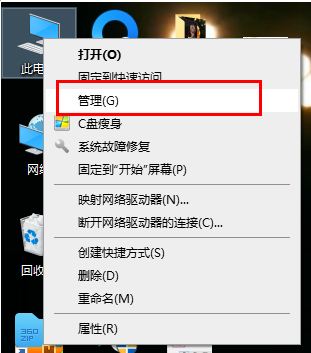
2. Après être entré dans la nouvelle interface, cliquez sur "Outils système - Planificateur de tâches - Bibliothèque du Planificateur de tâches".
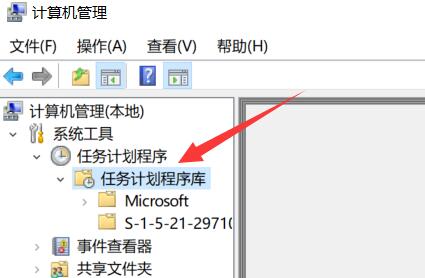
3. Enfin, jugez quels programmes sont des publicités en fonction des règles et des noms qui apparaissent sous « Déclencheur », faites un clic droit et sélectionnez « Désactiver ».
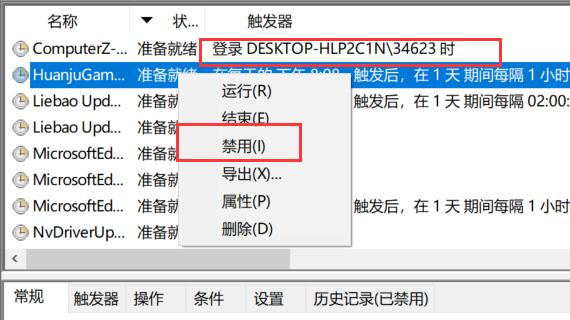
Ce qui précède est le contenu détaillé de. pour plus d'informations, suivez d'autres articles connexes sur le site Web de PHP en chinois!
 Il n'y a pas d'option WLAN dans Win11
Il n'y a pas d'option WLAN dans Win11
 Comment ignorer l'activation en ligne dans Win11
Comment ignorer l'activation en ligne dans Win11
 Win11 ignore le didacticiel pour se connecter au compte Microsoft
Win11 ignore le didacticiel pour se connecter au compte Microsoft
 Comment ouvrir le panneau de configuration Win11
Comment ouvrir le panneau de configuration Win11
 Introduction aux touches de raccourci de capture d'écran dans Win11
Introduction aux touches de raccourci de capture d'écran dans Win11
 Windows 11 mon ordinateur transfert vers le tutoriel de bureau
Windows 11 mon ordinateur transfert vers le tutoriel de bureau
 Solution au problème selon lequel le logiciel de téléchargement Win11 ne peut pas être installé
Solution au problème selon lequel le logiciel de téléchargement Win11 ne peut pas être installé
 Comment ignorer la connexion réseau lors de l'installation de Win11
Comment ignorer la connexion réseau lors de l'installation de Win11